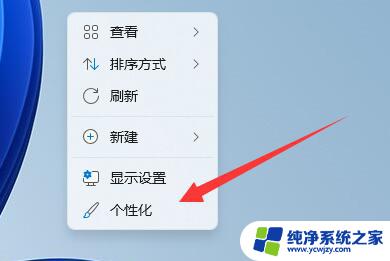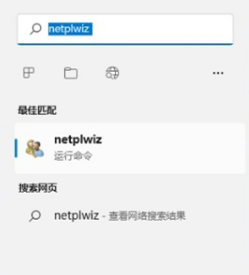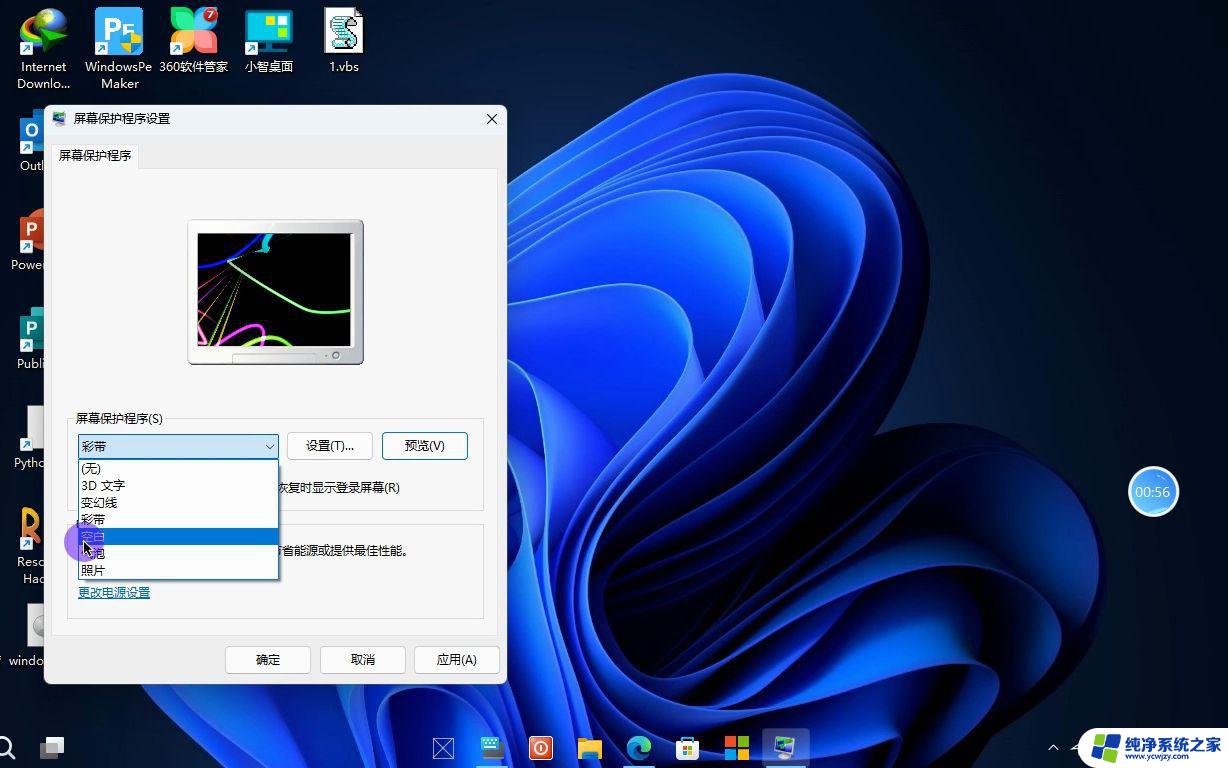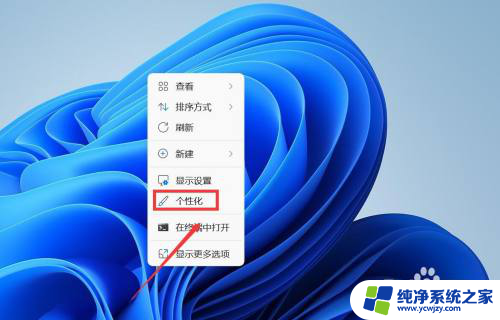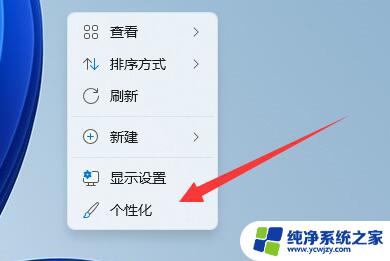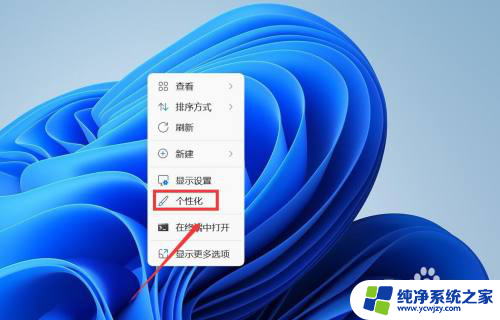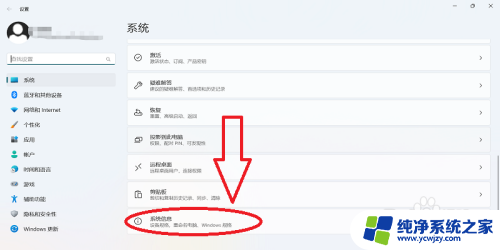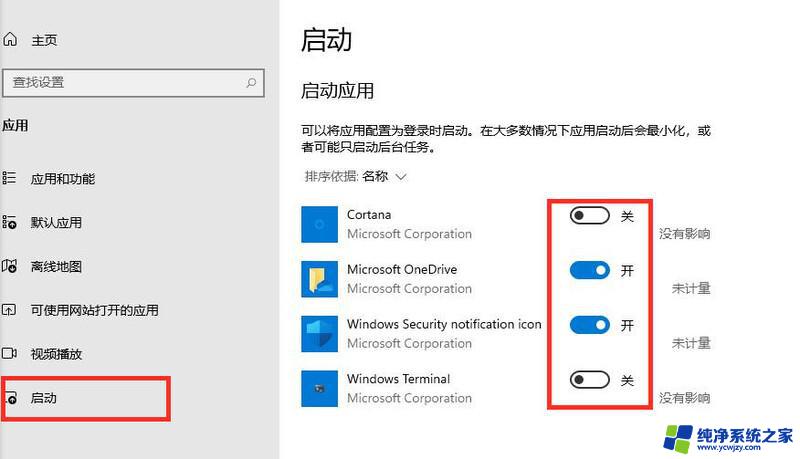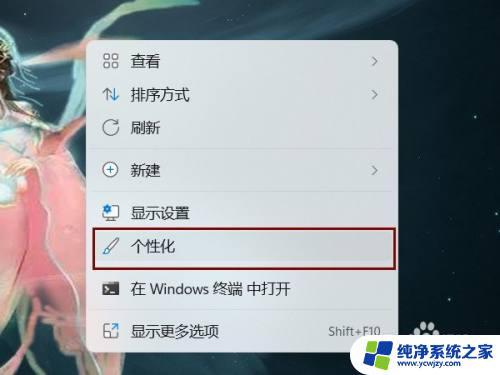win11如何取消 屏幕保护
更新时间:2025-01-11 16:52:26作者:jiang
在使用Windows 11的过程中,屏幕保护程序有时可能会影响用户的工作效率或娱乐体验,对于希望取消或关闭屏幕保护设置的用户而言,操作其实并不复杂。通过简单的几步设置,您可以轻松地禁用这一功能,确保屏幕保持活跃状态,避免频繁的解锁过程。无论是为了在观看视频时不被打断,还是在进行演示时不希望屏幕进入保护模式,了解如何关闭屏幕保护设置将为您的使用体验带来便利。接下来我们将详细介绍取消屏幕保护的具体步骤。
Win11关闭屏幕保护操作步骤1、右击桌面空白处,选择菜单选项中的"个性化"打开。
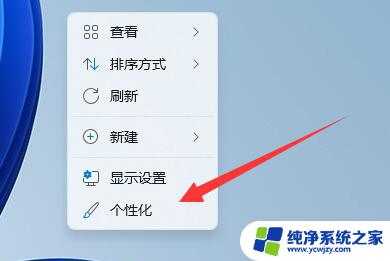
2、在打开的界面中点击"锁屏界面"选项。
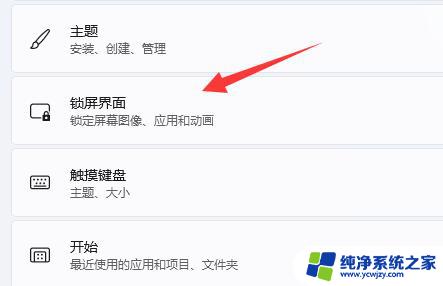
3、接着点击"相关设置"下方的"屏幕保护程序"选项。
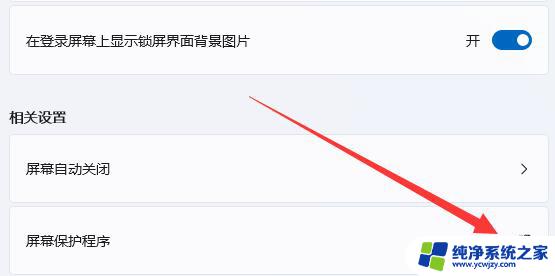
4、然后将窗口中"屏幕保护程序"下方的选项框选为"无",点击确定保存。
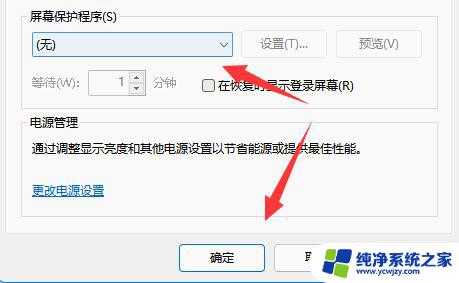
5、然后点击"相关设置"下方的"屏幕自动关闭"选项。
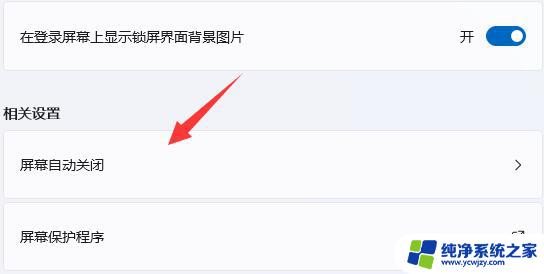
6、最后将"屏幕和睡眠"展开,将下方的两个选项都改为"从不"即可。
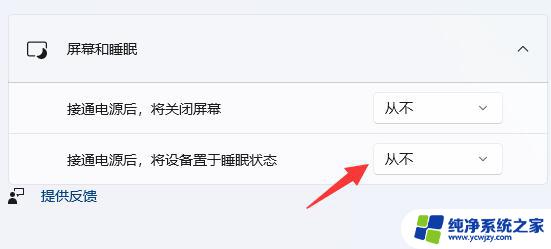
以上就是关于win11如何取消 屏幕保护的全部内容,有出现相同情况的用户就可以按照小编的方法了来解决了。